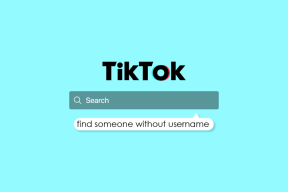Kuinka lisätä Wi-Fi-signaalia Android-puhelimessa
Sekalaista / / November 28, 2021
Wi-Fi: stä on vähitellen tulossa erittäin olennainen osa elämäämme. Olipa kyseessä yrityksen toimisto tai koti, hyvä vahva Wi-Fi-verkko on perusedellytys. Tämä johtuu ennen kaikkea siitä, että maailma on siirtymässä nopeasti kohti digitaalista aikakautta. Kaikki toimii verkossa ja siksi on perusteltua haluta vahva signaali Wi-Fi-verkkoosi. Tässä artikkelissa aiomme keskustella juuri siitä. Aiomme keskustella eri tavoista, joilla voit tehostaa Wi-Fi-signaaleja Android-laitteella.
Vaikka jotkin näistä edellyttävät muutamien asetusten säätämistä, toiset vaativat sinun tekemään muutoksia Wi-Fi-reitittimeen ja sen järjestelmänvalvojan asetuksiin. Syy hitaalle internetyhteydelle ja huonolle Wi-Fi-signaalin voimakkuudelle voi olla moninainen. Se voi johtua:
- Huono Internet-yhteys Internet-palveluntarjoajan päässä.
- Vanhentunut Routed firmware.
- Hitaamman taajuuskaistan käyttö.
- Liikaa liikennettä verkossa.
- Fyysiset esteet.
- Väärin kohdistetut asetukset.
Aloitetaan siksi ilman pitkiä puheita luettelolla asioista, joilla voit yrittää tehostaa Android-puhelimesi Wi-Fi-signaalia.
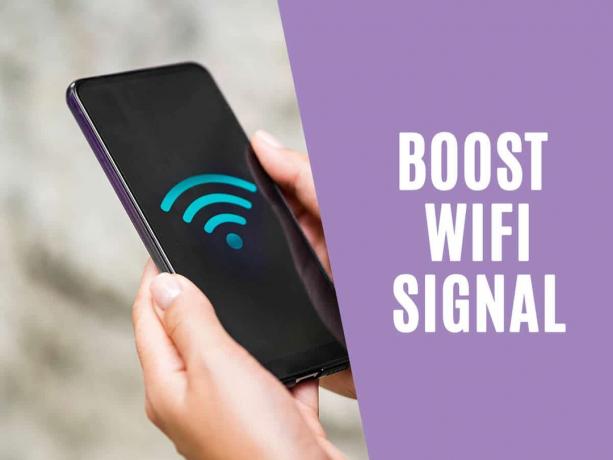
Sisällys
- Kuinka lisätä Wi-Fi-signaalia Android-puhelimessa
- 1. Tarkista Internet-yhteyden nopeus
- 2. Säädä Android-puhelimesi Wi-Fi-asetuksia
- 3. Muuta Wi-Fi-taajuuskaistaa ja kanavaa
- 4. Päivitä reitittimen laiteohjelmisto
- 5. Varmista, että reititin on sijoitettu optimaaliseen paikkaan
- 6. Tunnista paras tukiasema
- 7. Puhelimesi kotelo saattaa olla syyllinen
- 8. Poista ei-toivotut freeloaders verkostasi
- 9. Käytä Signal Booster -sovellusta
- 10. On aika investoida uuteen laitteistoon
Kuinka lisätä Wi-Fi-signaalia Android-puhelimessa
1. Tarkista Internet-yhteyden nopeus
Vaikka Wi-Fi-signaalin voimakkuus olisi vahva, saatat silti kokea viiveitä ja puskurointia, jos Internet-yhteys on hidas palveluntarjoajan päästä. Verkkopalveluntarjoaja antaa sinulle Ethernet-yhteyden, jonka liität Wi-Fi-reitittimeen. Tämän Wi-Fi-reitittimen avulla voit nyt yhdistää Android-puhelimesi ja muut laitteet verkkoon.

Jos ethernet-kaapelin kautta kotiisi tuleva Internet-yhteys ei ole alunperinkään tarpeeksi vahva, ei Wi-Fi-signaalin voimakkuutta kannata yrittää lisätä. Siksi ensimmäinen asia, joka sinun on tarkistettava, on Ethernet-yhteyden Internet-nopeus. Sen sijaan, että kytket sen Wi-Fi-reitittimeen, kytke Ethernet-kaapeli suoraan tietokoneeseen tai kannettavaan tietokoneeseen ja suorita nopeustesti. Jos lataus- ja latausnopeus ovat melko alhaiset, sinun on otettava yhteyttä Internet-palveluntarjoajaasi ja pyydettävä häneltä nopeampaa Internet-yhteyttä. Jos Internet-nopeus on kuitenkin riittävän nopea, voit jatkaa alla mainituilla muilla ratkaisuilla.
2. Säädä Android-puhelimesi Wi-Fi-asetuksia
Useimmat Wi-Fi-verkot toimivat 2,4 GHz: n taajuuskaistalla. Jos lähistöllä on useita Wi-Fi-verkkoja, se voi heikentää Wi-Fi-signaalin voimakkuutta, koska taajuusalue on täynnä. Paras vaihtoehto on vaihtaa 5 GHz: n taajuusalueelle. Tämä parantaa huomattavasti nopeutta samalla kun heikentää hieman kantamaa. Koska 5 GHz: ssä on 45 kanavaa vain 14 2,4 GHz: n kanavan sijaan, se vähentää sotkua ja mahdollisuuksia huonoon signaalinvoimakkuuteen liiallisesta liikenteestä johtuen.
Jotkut Android-laitteet antavat sinun valita taajuuskaistan itse puhelimen asetuksista. Alla on vaiheittainen opas Wi-Fi-signaalin tehostamiseen Android-puhelimellasi:
1. Ensimmäinen asia, joka sinun on tehtävä, on avaa Asetukset laitteessasi.

2. Nyt napauta Wi-Fi-verkkoa vaihtoehto ja avaa Wi-Fi-asetukset.
3. Mene sen jälkeen osoitteeseen Lisäasetukset -vaihtoehto.
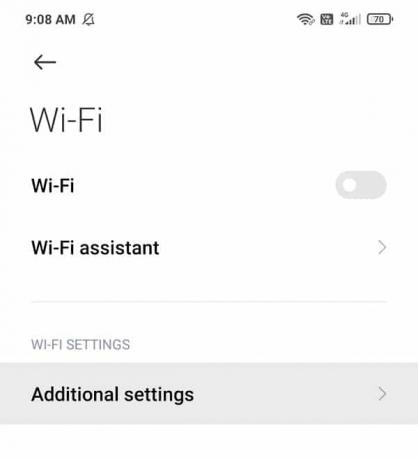
4. Napauta tässä Wi-Fi-taajuuskaistaa ja valitse 5GHz vaihtoehto.
5. Tämä parantaa merkittävästi Wi-Fi-signaalin voimakkuutta.
Jos tämä vaihtoehto ei kuitenkaan ole käytettävissä, etkä löydä tätä asetusta, sinun on vaihdettava Wi-Fi-taajuuskaista manuaalisesti reitittimen laiteohjelmistosta. Keskustelemme tästä seuraavassa osiossa. Nyt keskeytymättömän Internet-yhteyden varmistamiseksi useimmissa Android-laitteissa on tämä ominaisuus nimeltä Smart-switch tai Wi-Fi+ joka vaihtaa automaattisesti mobiilidataan, kun Wi-Fi-signaalin voimakkuus on heikko. Ota tämä ominaisuus käyttöön noudattamalla alla annettuja ohjeita.
1. Ensinnäkin avaa asetukset puhelimessasi.
2. Nyt napauta Langaton ja verkot -vaihtoehtoa ja valitse Wi-Fi.

3. Sen jälkeen, napauta kolmen pisteen valikkoa oikeassa yläkulmassa ja valitse Wi-Fi+-vaihtoehto.

4. Tässä yksinkertaisesti ota vaihtokytkin käyttöön Wi-Fi+ -vaihtoehdon vieressä.

5. Nyt puhelimesi vaihtaa automaattisesti mobiiliverkkoon, jos Wi-Fi-signaali heikkenee.
Toivottavasti tämä menetelmä auttoi sinua vahvistamaan Wi-Fi-signaalia Android-puhelimessa. Jos ei, yritä vaihtaa Wi-Fi-taajuuskaistaa ja kanavaa.
Lue myös:Wi-Fi-standardien selitys: 802.11ac, 802.11b/g/n, 802.11a
3. Muuta Wi-Fi-taajuuskaistaa ja kanavaa
Jotkut Wi-Fi-reitittimet pystyvät vaihtamaan automaattisesti eri taajuuskaistalle ja kanavalle, kun taas toisten sinun on tehtävä se manuaalisesti. Tämä estää yhden kanavan ylikuormituksen ja parantaa siten Wi-Fi-signaalia. Ihannetapauksessa suosittelemme sinua vaihtaa 5 GHz: n kaistanleveyteen koska sillä on paljon enemmän kanavia. Voit myös käyttää ilmaista Wi-Fi-skanneriohjelmistoa tarkistaaksesi kanavat, joita muut lähiverkot käyttävät. Tämän avulla voit tunnistaa ja valita ilmaisen kanavan ja poistaa kaikki ristiriidat. Seuraa alla annettuja ohjeita nähdäksesi kuinka.
1. Sinun on käytettävä tietokonetta tai kannettavaa tietokonetta päästäksesi reitittimen laiteohjelmistoon.
2.Avaa selain ja kirjoita reitittimesi IP-osoite.
3. Löydät tämän kirjoitettuna reitittimesi takaosaan tai käyttämällä komentokehotetta ja kirjoittamalla "IPCONFIG” ja paina Enter.

4. Nyt sinun on kirjauduttava sisään käyttäjätunnuksellasi ja salasanallasi. Oletuksena molemmat ovat järjestelmänvalvojat. Nämä tiedot ovat myös reitittimesi takana.

5. Kun olet kirjautunut sisään reitittimen laiteohjelmistoon, voit tehdä erilaisia järjestelmänvalvojan muutoksia.
6. Nyt sinun on etsittävä Asetukset muuttaaksesi taajuuskaistaa ja kanavaa. Se löytyy yleensä alta Yleiset asetukset mutta ne voivat vaihdella merkistä toiseen.
7. Jos reitittimesi tukee 5 GHz ja valitse sitten se.
8. Tämän jälkeen sinun on valittava tietty kanava, jota naapuriverkot eivät käytä. Voit napsauttaa yllä olevaa linkkiä lataa ja asenna Wi-Fi-skanneri käyttääksesi näitä tietoja.
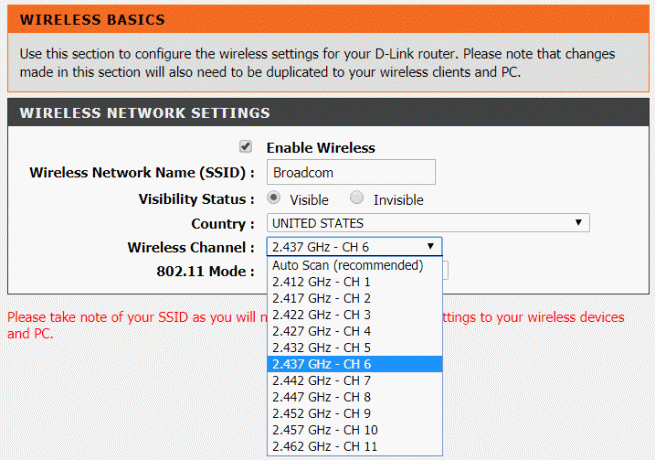
9. Yleensä useimmat reitittimet antavat sinun käyttää samaa SSID ja salasana Wi-Fi-verkkoon myös taajuuskaistan vaihtamisen jälkeen. Muussa tapauksessa sinun on annettava tälle verkolle uusi nimi tai SSID.
10. Lopuksi, tallentaa kaikki nämä muutokset ja yritä sitten yhdistää Android-puhelimesi verkkoon. Voit suorittaa nopeustestin ja huomaat Wi-Fi-signaalin voimakkuuden lisääntyvän merkittävästi.
4. Päivitä reitittimen laiteohjelmisto
Kuten aiemmin mainittiin, an vanhentunut reitittimen laiteohjelmisto saattaa olla syynä heikon Wi-Fi-signaalin takana. Siksi laiteohjelmiston päivittäminen on helppo tapa tehostaa Wi-Fi-signaalia. Aloita kirjautumalla sisään laiteohjelmistoon kirjoittamalla IP-osoite selaimeen ja kirjautumalla sitten sisään tunnuksillasi. Useimmissa Wi-Fi-reitittimen laiteohjelmistoissa on oma Päivitä-painike Järjestelmänvalvojan asetukset -kohdassa. Tuotemerkistä ja käyttöliittymästä riippuen se voidaan myös listata Lisäasetukset-kohdassa.
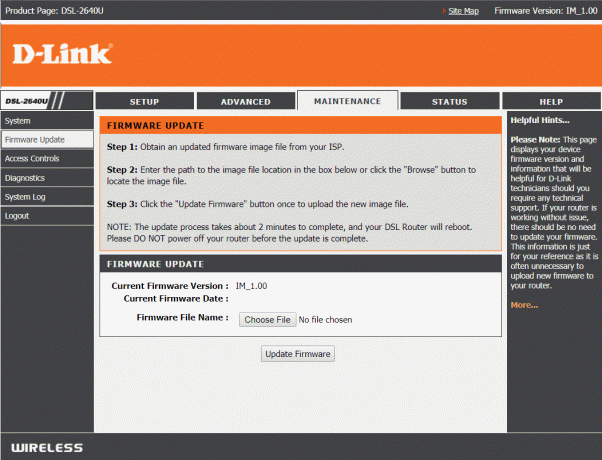
Joidenkin vanhojen reitittimien laiteohjelmiston päivitetty versio on kuitenkin asennettava manuaalisesti. Sinun on siirryttävä reitittimen tuotemerkin tukisivulle ja lataa uusimman laiteohjelmiston asennustiedosto. Se näyttää hieman tylsältä, mutta suosittelemme silti, että kävelet ylimääräistä kilometriä, koska se olisi täysin sen arvoista.
Lue myös:Hidas Internet-yhteys? 10 tapaa nopeuttaa Internetiäsi!
Sen lisäksi, että se tehostaa Wi-Fi-signaalia, se tuo myös parempia ja uusia ominaisuuksia pöytään. Se parantaa verkon turvatoimia ja vaikeuttaa hakkereiden murtautumista verkkoosi. Siksi suosittelemme, että pidät reitittimesi laiteohjelmiston aina ajan tasalla.
5. MVarmista, että reititin on sijoitettu optimaaliseen paikkaan
Fyysiset esteet, kuten seinä, voivat vaikuttaa merkittävästi Wi-Fi-reitittimesi signaalin voimakkuuteen. Olet ehkä säilyttänyt reitittimesi sopivassa paikassa, kuten kaapissa tai kaapin päällä, mutta valitettavasti tämä paikka saattaa ei ole ihanteellinen Wi-Fi-yhteytellesi. Tämä johtuu siitä, että verkon peittoalue ei ole jakautunut tasaisesti kaikissa pisteissäsi talo. Fyysiset esteet ja tekijät, kuten ikkunan läheisyys, vaikuttavat merkittävästi signaalin voimakkuuteen.
Paras sijainti reitittimellesi olisi jossain keskellä huonetta, jossa on runsaasti ulkoilmakiertoa sen ympärillä. Joten jos reitittimesi on sijoitettu peitettyyn paikkaan, kuten laatikoiden taakse tai kirjahyllyyn, sinun on poistettava se sieltä ja asetettava se parempaan paikkaan. Lisäksi reitittimen ympärillä olevat raskaat sähkölaitteet voivat häiritä Wi-Fi-signaalia. Joten varmista poista kaikki tällaiset laitteet reitittimen läheltä.

Play Kaupasta on saatavilla useita sovelluksia, joiden avulla voit analysoida talosi eri signaalipisteitä. Sen avulla voit tunnistaa talosi alueet, joissa signaalin vastaanotto on voimakas ja vastaavasti heikko. Yksi tällainen esimerkki Wi-Fi-analysaattorisovelluksesta on Wi-Fi-analysaattori. Tämä sovellus auttaa sinua löytämään ihanteellisen paikan Wi-Fi-reitittimellesi.
6. Tunnista paras tukiasema
Kuten nimestä voi päätellä, tukiasemaa voidaan pitää yhdyskäytävänä, jonka avulla puhelimesi voi muodostaa yhteyden Internetiin reitittimen lähettämien Wi-Fi-signaalien avulla. Parhaan tukiaseman tunnistaminen mahdollistaa yhteyden muodostamisen alueen vahvimpaan verkkoon. Usein Android-matkapuhelimet muodostavat automaattisesti yhteyden signaalin tukiasemaan oletuksena, vaikka lähistöllä on saatavilla vahvempi Wi-Fi-verkko.
Olet esimerkiksi julkisessa tilassa, kuten lentokentällä, rautatieasemalla tai ostoskeskuksessa, ja käytettävissä on useita avoimia Wi-Fi-verkkoja. Kun otat Wi-Fin käyttöön laitteessasi, se muodostaa automaattisesti yhteyden johonkin näistä verkoista satunnaisesti. Tämä ei ehkä ole alueen paras tukiasema. Siksi, jos haluat parantaa puhelimesi Wi-Fi-signaalia,sinun on määritettävä manuaalisesti paras tukiasema.
Sovellukset, kuten Wi-Fi-analysaattori auttaa sinua tekemään niin. Näet kaikki Wi-Fi-verkot ja niihin liittyvät tukiasemat sekä niiden signaalin voimakkuuden. Näin sovellus erottaa lähistöltäsi vahvimman Wi-Fi-verkon. Lisäksi se myös verkottaa tietoja, kuten IP-osoite, DNS, verkkoyhdyskäytävä jne. Jos et ole edistynyt Android-käyttäjä, et tarvitse näitä tietoja sellaisenaan.
7. Puhelimesi kotelo saattaa olla syyllinen

Se saattaa tuntua epätodennäköiseltä, mutta joskus puhelimen kotelo on vastuussa puhelimesi heikkoista Wi-Fi-signaaleista. Jos käytät vahvaa ja tukevaa puhelinkuorta, jossa on metallia, se todennäköisesti estää Wi-Fi-signaalin.
Paras tapa varmistaa on tehdä nopeustesti puhelimen kotelon kanssa ja ilman ja huomata, jos nopeuksissa on merkittävää eroa. Voit käyttää Ooklan nopeustestisovellus tähän tarkoitukseen. Jos ero on merkittävä, sinun on vaihdettava puhelimen kotelo johonkin vähemmän rajoittavaan ja metallittomaan.
8. Poista ei-toivotut freeloaders verkostasi
Jos kotisi Wi-Fi-verkkosi on auki tai sen salasana on heikko, naapurimme pääsevät siihen helposti käsiksi. He saattavat käyttää Wi-Fi-yhteyttäsi ilman lupaasi, minkä seurauksena Internet-yhteys on hidas. Wi-Fi-reitittimesi käytettävissä oleva kaistanleveys on jaettu tasaisesti kaikkien Wi-Fi-verkkoasi käyttävien ihmisten kesken.
Siksi tehokas tapa lisätä Wi-Fi-signaalia puhelimessa olisi päästä eroon ei-toivotuista freeloaders verkosta. Voit käyttää reitittimesi laiteohjelmistoa saadaksesi luettelon kaikista laitteista, joilla on pääsy verkkoosi. Se kertoo myös kuinka paljon dataa nämä laitteet kuluttavat. Jos suurin osa näistä laitteista kuuluu tuntemattomille, estä ne. Voit myös rajoittaa näiden laitteiden käytettävissä olevaa kaistanleveyttä käyttämällä reitittimesi laiteohjelmistossa olevia QoS (Quality of Service) -työkaluja.
Kun olet potkaissut ilmaislataajat, jatka vahvan salasanan ja suojausprotokollan määrittämistä. Suosittelemme käyttämään a WPA2-protokolla sekä vahva aakkosnumeerinen salasana, jota on vaikea murtaa.
Lue myös:Kuinka rajoittaa WiFi-käyttäjien Internetin nopeutta tai kaistanleveyttä
9. Käytä Signal Booster -sovellusta
Usko tai älä, Play Kaupassa on useita sovelluksia, jotka väittävät tehostavan Wi-Fi-signaaliasi. Voit kokeilla sitä ja nähdä, vaikuttaako se Android-puhelimesi signaalin voimakkuuteen. Nämä signaalinvahvistin tai Wi-Fi-vahvistussovellukset ei vain paranna Wi-Fi-verkkosi nopeutta, vaan myös mobiilidataa. Kaikki eivät kuitenkaan toimi kunnolla, joten suosittelemme, että kokeilet vain niitä sovelluksia, joiden luokitus on korkeampi kuin 4.0 Play Kaupassa.

10. On aika investoida uuteen laitteistoon
Jos millään yllä olevista menetelmistä ei ole merkittävää vaikutusta Wi-Fi-signaalin voimakkuuteen, on todennäköisesti aika tehdä suuria muutoksia. Koska Wi-Fi-signaalin voimakkuus riippuu ensisijaisesti reitittimestäsi, paras tapa parantaa sen voimakkuutta on päivittää parempaan ja edistyneempään. reititin. Vanha ja vanhentunut reititin ei voi millään tavalla tarjota samaa suorituskykyä kuin markkinoilla olevat uudet.
Useimmat ihmiset käyttävät vanhempaa 802.11n: tä, jonka enimmäiskaistanleveys on 300 Mbps tai 802.11g, jonka yläraja on 54 Mbps. Jos haluat parantaa merkittävästi Android-puhelimesi Wi-Fi-signaalia, sinun tulee valita uudet 802.11ac reitittimet että tuki nopeutuu 1 Gbps. Voit myös etsiä reitittimiä, joissa on useita pystysuuntaisia antenneja signaalin vastaanoton parantamiseksi. Uudet ja edistyneet reitittimet tuovat myös erilaisia hyödyllisiä ominaisuuksia, kuten paremman kaistan valinnan, paremman kaistan ohjauksen, QoS-ominaisuudet jne. Joillakin on jopa Usean käyttäjän ja usean tulon monilähtö (MU-MIMO) jonka avulla voit lähettää ja vastaanottaa tietoja useista laitteista ilman kaistanleveyden pienentämistä tai jakautumista.

Jos et kuitenkaan ole vielä valmis vaihtamaan reititintäsi tai talosi on liian suuri yhden reitittimen peittämiseksi, voit ostaa Wi-Fi-alueen laajentaja. Kotikäyttöön suunniteltu tavallinen Wi-Fi-reititin ei voi lähettää vahvaa signaalia talosi kaikkiin kulmiin. Jos talossasi on useita kerroksia, yksi reititin ei voi kattaa koko aluetta. Paras tapa varmistaa asianmukainen kattavuus on ostaa Wi-Fi-alueen laajennin. Nämä jatkeet auttavat sinua myös voittamaan fyysiset esteet, kuten seinät.
Hieman kalliimpi vaihtoehto on perustaa a Wi-Fi mesh-järjestelmä. Verkkojärjestelmässä on solmujen yhteys, jotka sinun on sijoitettava strategisesti peittämään kodin tai toimiston eri kohdat. Nämä solmut poimivat signaalin lähimmästä solmusta ja laajentavat sitä. Siten oletetaan, että yksi solmu yhdistetään modeemiin ja seuraava sijoitetaan sellaiselle etäisyydelle, jonka sisällä se voi poimia vahvan Wi-Fi-signaalin ja sitten jakaa sen seuraavan solmun kanssa.
Suositus:
- Kuinka lisätä Internet-nopeutta Android-puhelimellasi
- Kuinka nopeuttaa hidasta Android-puhelinta
- Korjaa Android Wi-Fi-yhteysongelmat
Tämän myötä pääsemme tämän artikkelin loppuun. Toivomme, että tästä oppaasta oli apua ja sinä pystyit siihen tehostaa Android-puhelimesi Wi-Fi-signaalia. Hidas internetyhteys on todella turhauttavaa, varsinkin tämän pandemian aikana, koska useimmat meistä työskentelevät kotoa käsin. Vahva Wi-Fi-signaali on erittäin tärkeä työssä ja myös tylsisyyden torjunnassa suoratoistamalla suosikkielokuviasi ja -ohjelmiasi. Kaikki nämä tässä artikkelissa käsitellyt ratkaisut auttavat sinua varmasti tehostamaan Wi-Fi-signaaliverkkoasi.
Jos sinulla on edelleen hidas Internet-nopeus, sinun on keskusteltava Internet-palveluntarjoajasi kanssa ja pyydettävä häntä korjaamaan se omasta päästään. Voit myös harkita päivittämistä korkeampaan suunnitelmaan, jossa on enemmän kaistanleveyttä.